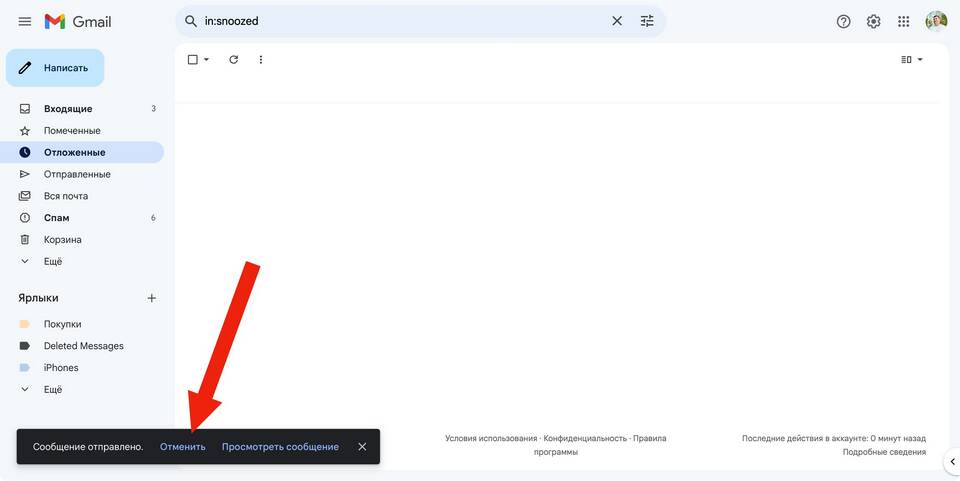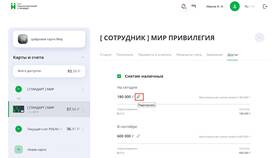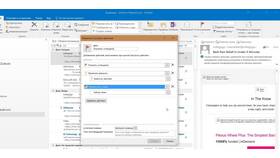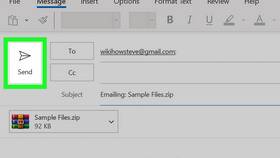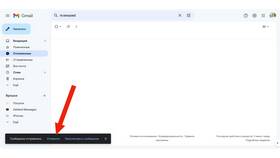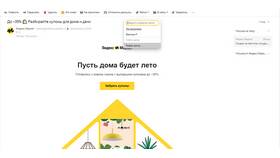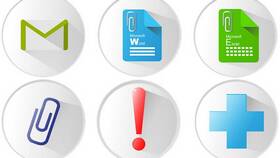Отправка письма с ошибкой или не тому адресату — распространенная ситуация. В Microsoft Outlook есть функция отзыва сообщений, но она работает при определенных условиях. Рассмотрим, как отменить отправленное письмо в Outlook.
Содержание
Условия для отзыва письма
Функция отзыва письма доступна не всегда. Для ее использования необходимо:
- Работать в одной организации с получателем (использовать один почтовый сервер Exchange).
- Получатель еще не открыл письмо.
- Получатель использует Outlook, а не другую почтовую программу.
Как отозвать письмо в Outlook
Откройте папку "Отправленные"
Перейдите в папку "Отправленные" в левом меню Outlook и найдите письмо, которое хотите отозвать.
Откройте функцию отзыва
Дважды кликните по письму, чтобы открыть его. Затем перейдите на вкладку "Файл" в верхнем меню.
Выберите "Отозвать это сообщение"
В открывшемся меню найдите пункт "Сведения" и выберите "Отозвать это сообщение". Появится диалоговое окно с настройками отзыва.
Настройте параметры отзыва
В диалоговом окне выберите один из вариантов:
- "Удалить непрочитанные копии этого сообщения" — письмо исчезнет у получателя, если он его еще не открыл.
- "Удалить непрочитанные копии и заменить новым сообщением" — позволяет отправить исправленный вариант.
Подтвердите отзыв
Нажмите "ОК" для подтверждения. Outlook попытается отозвать письмо и уведомит вас о результате.
Что делать, если отзыв невозможен
Если функция отзыва недоступна или не сработала, можно:
- Быстро отправить получателю письмо с просьбой проигнорировать предыдущее сообщение.
- Если письмо содержит конфиденциальную информацию, обратитесь в ИТ-отдел вашей компании.
Альтернативные решения
Чтобы избежать подобных ситуаций в будущем:
- Используйте функцию "Отложенная доставка", чтобы успеть отменить отправку.
- Внимательно проверяйте адресатов и текст письма перед отправкой.
- Добавьте получателей в поле "Копия" только после проверки письма.
Сравнение способов отмены отправки
| Способ | Эффективность | Ограничения |
| Отзыв письма | Высокая (если условия выполнены) | Только для Exchange, получатель не открыл письмо |
| Отправка исправления | Средняя | Получатель увидит оба письма |
| Отложенная отправка | Высокая (профилактика) | Требует настройки заранее |
Используйте эти методы в зависимости от ситуации, чтобы минимизировать последствия ошибочной отправки писем.